PayPayでクレジットカード支払いを選択する方法
※本ページはプロモーションが含まれています

PayPayには、PayPayにお金をチャージして使う方法と、PayPayを経由して直接クレジットカードで支払う方法の2つがあります。
初期設定の支払い方法はPayPayにチャージする方法なのですが、PayPayにチャージすると支払いたい金額より多くチャージする必要があり、チャージ残高分現金が遊ぶのがもったいないです。
クレジットカード支払いなら、支払金額ぴったり支払えるので無駄がなくて良いです。
しかも、僕は楽天カードを使っているので、PayPayで支払っても楽天ポイントが貯まるのでお得ですからね。
本当なら楽天Payで支払えれば良いのですが、PayPayの方が取り扱っている店舗が多いので、楽天Payが使えずPayPayが使える場所ではPayPayを使用しています。
ところが、PayPayで支払う際、支払い方法をPayPayの残高からクレジットカード支払いにする方法がわからず、かなりの時間を無駄にしました。
クレジットカード支払いへの変更方法がわかりましたので紹介します。
PayPay残高からクレジットカード支払いへ変更する方法
トップ画面下の「支払う」をタップ。

「PayPay残高」をタップ。
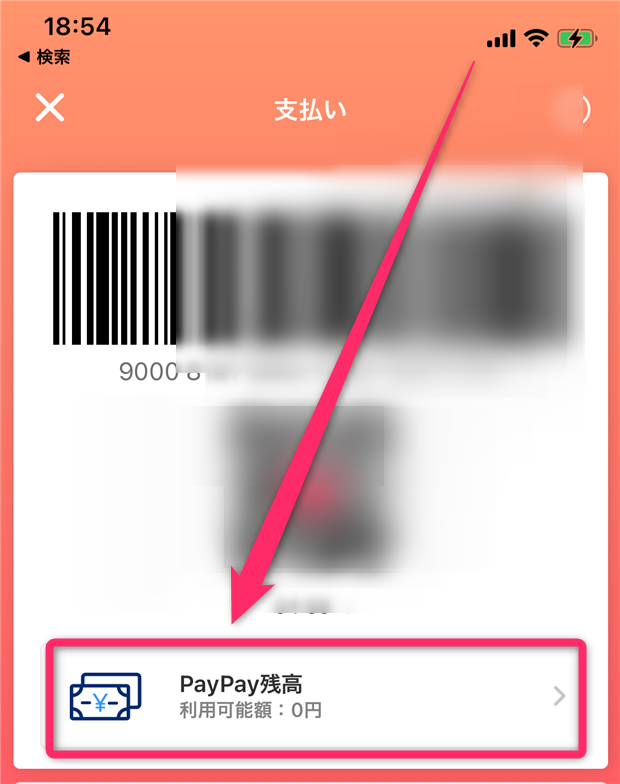
支払いたいクレジットカードをタップ。

これで設定完了です。支払い方法がクレジットカードになりました。
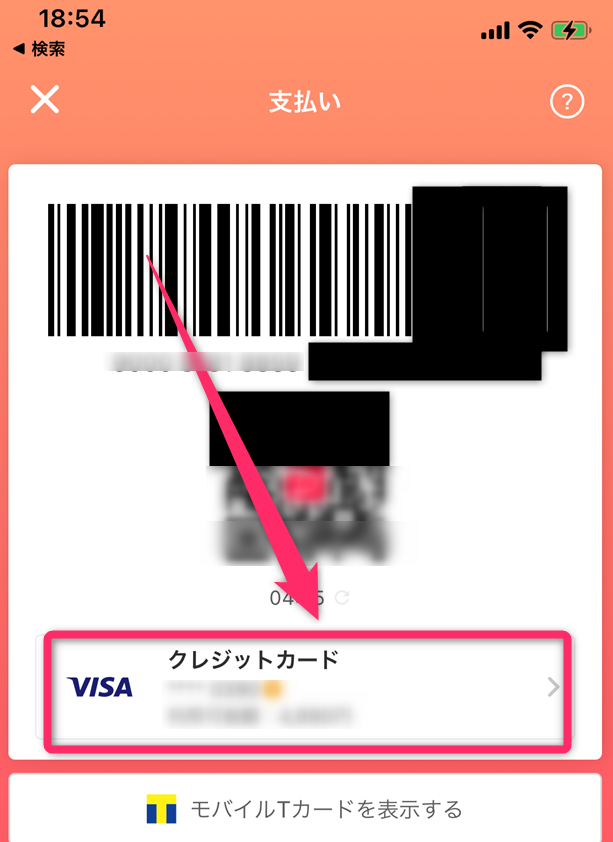
この状態で支払いをすれば、今後アプリを開くとクレジットカード支払いが表示されるので支払いごとに変更する必要はありませんが、アプリのアップデートか何かわかりませんが、たまにPayPay払に戻っている時があるので支払い時にはちゃんとクレジットカードになっているか確認したほうが良いです。
まぁ、PayPay残高を0にしておけば支払えないので支払い時にエラーが出てわかりますが。
おわりに
トップ画面に表示されるバーコードのところで必死にクレジットカードへ変更しようとしてハマっていました。
トップ画面にバーコードが表示されているので、そこで支払うと思ったのですが、下に支払いボタンがあって支払い専用画面が他にもあったんですね…。
もうちょっとわかりやすくしてもらいたいです。
